- Tác giả Jason Gerald [email protected].
- Public 2024-01-15 08:26.
- Sửa đổi lần cuối 2025-01-23 12:51.
WikiHow này hướng dẫn bạn cách xóa tài khoản Telegram trên điện thoại hoặc máy tính bảng Android.
Bươc chân
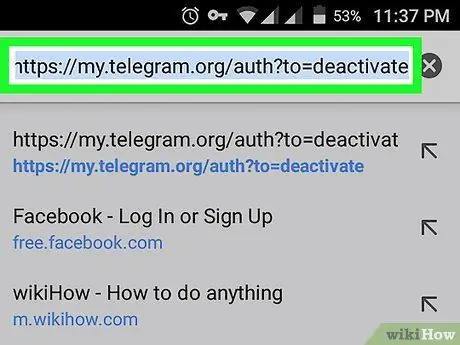
Bước 1. Truy cập https://my.telegram.org/auth?to=deactivate thông qua trình duyệt web trên thiết bị của bạn
Hầu hết các thiết bị Android đều đi kèm với Chrome (được đánh dấu bằng biểu tượng hình tròn màu xanh lam, đỏ, vàng và xanh lục thường có trên màn hình chính). Nếu Chrome chưa khả dụng, hãy mở ứng dụng bạn thường sử dụng để duyệt web.
Bạn không thể xóa tài khoản qua ứng dụng Telegram
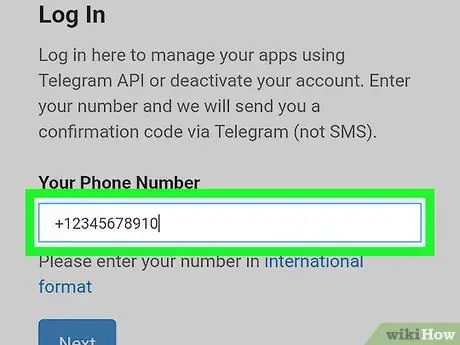
Bước 2. Nhập số điện thoại quốc tế
Bạn phải nhập mã quốc gia (ví dụ: +62 cho Indonesia) trước số điện thoại.
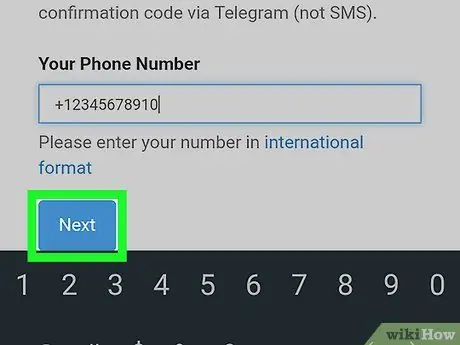
Bước 3. Chạm vào Tiếp theo
Telegram sẽ gửi một tin nhắn ngắn có chứa mã xác thực.
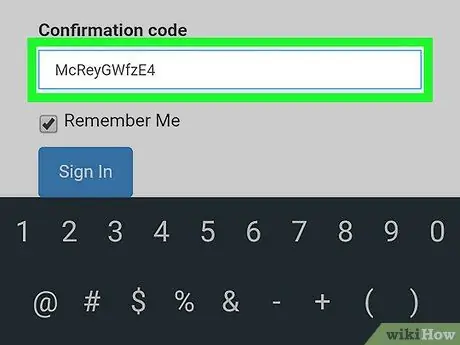
Bước 4. Nhập mã nhận được từ tin nhắn ngắn
Nhập hoặc dán mã vào trường có nhãn “Mã xác nhận”.
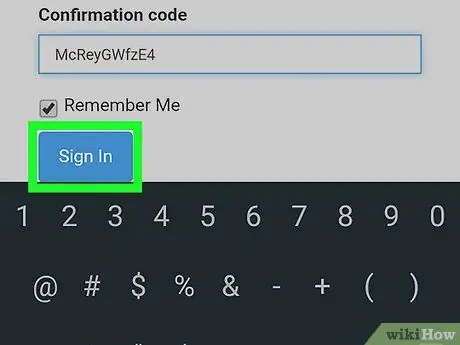
Bước 5. Chạm vào Đăng nhập
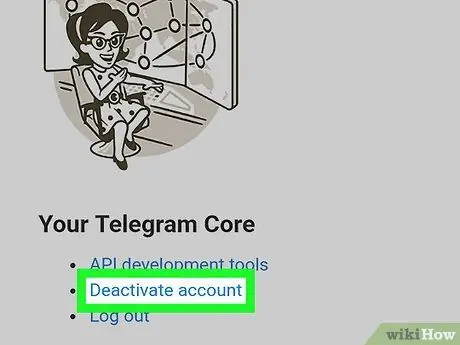
Bước 6. Chọn Hủy kích hoạt tài khoản
Một trang xác nhận sẽ được hiển thị.
Việc xóa vĩnh viễn tài khoản cũng sẽ xóa tin nhắn và danh bạ trên tài khoản
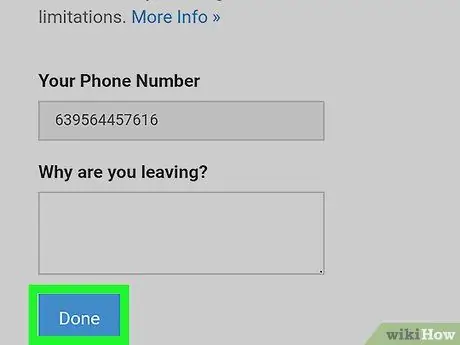
Bước 7. Chạm vào Xong
Bạn cũng có thể nhập lý do xóa tài khoản của mình trong phần “Tại sao bạn rời đi? nếu bạn muốn.
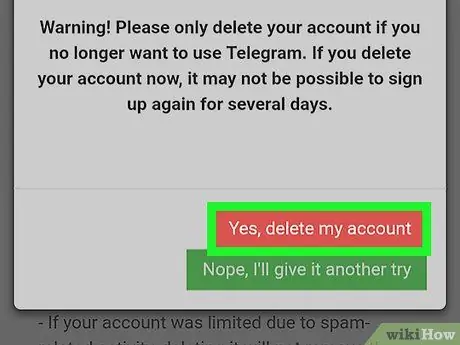
Bước 8. Chạm vào Có, xóa tài khoản của tôi
Tài khoản Telegram của bạn hiện đã được xóa thành công.






